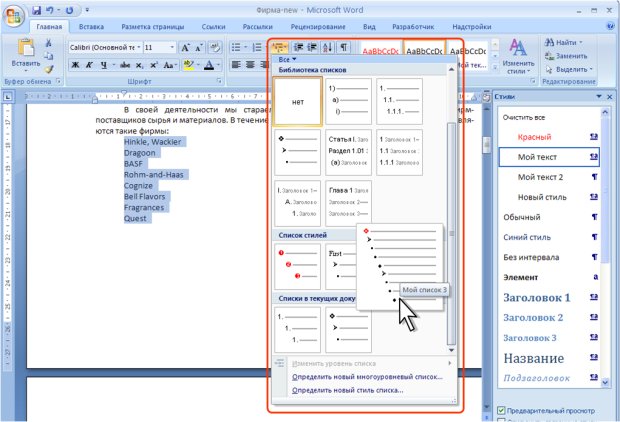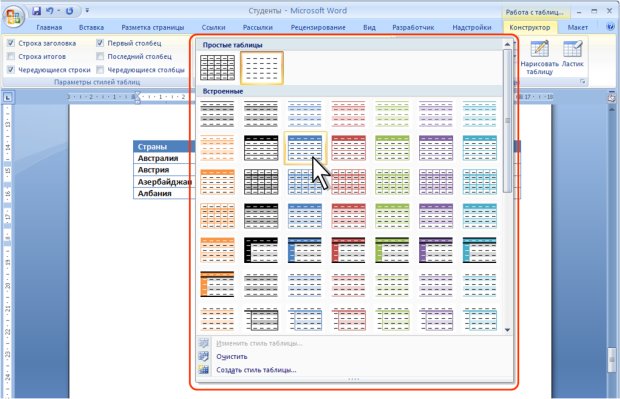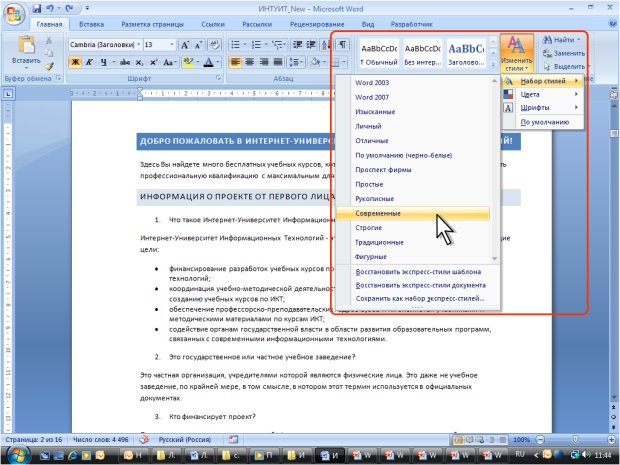Оформление документа с использованием стилей
Уровень 2. Назначение стиля списка
Для применения стиля списка необходимо использовать галерею многоуровневых списков.
- Выделите текст, к которому требуется применить стиль списка.
- Во вкладке Главная нажмите кнопку Многоуровневый список и в группе Список стилей щелкните по назначаемому стилю (рис. 4. 87).
Назначение стиля таблиц
Для назначения стиля таблице необходимо использовать контекстную вкладку Работа с таблицами/Конструктор.
- Поставьте курсор в любую ячейку таблицы.
- Во вкладке Конструктор щелкните по кнопке Дополнительные параметры галереи стилей таблиц и выберите назначаемый стиль (рис. 4.88). При наведении указателя мыши на назначаемый стиль срабатывает функция предпросмотра, и таблица отображается в документе с выбранным оформлением.
Если для таблицы уже было установлено какое-либо форматирование (например, установлена заливка или границы), его можно сохранить при назначении стиля.
- Во вкладке Конструктор щелкните по кнопке Дополнительные параметры галереи стилей таблиц, затем щелкните правой кнопкой мыши по назначаемому стилю и в контекстном меню выберите команду Применить и сохранить форматирование (рис. 4.89 ).
увеличить изображение
Рис. 4.89. Назначение стиля таблицы с сохранением установленного ранее оформления
Уровень 1. Использование набора экспресс-стилей
О наборе экспресс-стилей
Word содержит встроенные наборы экспресс-стилей для совместного применения при оформлении документа. Каждый набор состоит из стилей основного текста, стилей заголовков и других стилей, предназначенных для использования в одном документе. Стили, входящие в набор "Экспресс-стиль", дополняют друг друга, поэтому в большинстве случаев проще изменить сам набор "Экспресс-стиль", чем изменять отдельно стили применяемого набора.
Можно изменять параметры оформления стилей, входящих в набор экспресс-стилей. Можно добавлять стили в набор.
Наборы экспресс-стилей можно создавать самостоятельно.
Выбор набора экспресс-стилей
Набор экспресс-стилей документа можно выбрать до начала использования стилей или уже для оформленного документа.
- В группе Стили вкладки Главная нажмите кнопку Изменить стили, а затем выберите команду Набор стилей.
- В подчиненном меню выберите набор стилей (рис. 4. 90). При наведении указателя мыши на набор стилей срабатывает функция предпросмотра, и документ отображается в соответствии с параметрами выбираемого набора.
Новые параметры стилей будут применены ко всем фрагментам документа, оформленным с использованием стилей.
Все параметры всех стилей могут изменяться также при выборе другой темы документа.
Следует отметить, что некоторые наборы содержат стили, для которых установлен язык проверки правописания – английский. В этом случае следует установить нужный язык документа с использованием кнопки Язык вкладки Рецензирование или изменить параметры стилей набора.